نقل الملاحظات الصوتية من iPhone في دقائق: 5 طرق مجربة
من الطرق المريحة لتسجيل الأفكار والمقابلات والمحاضرات والملاحظات الشخصية أثناء التنقل تسجيل الملاحظات الصوتية. لكن تراكمها يستهلك مساحة تخزينية كبيرة، مما يتطلب استيرادها من iPhone. كيف؟ تابع القراءة هنا للاطلاع على خمس طرق سهلة لنقل الملاحظات الصوتية من iPhone، سواءً كانت مقاطع صغيرة أو ملاحظات صوتية كبيرة؛ فهذه الطرق تضمن حفظها ومشاركتها مع الآخرين.
قائمة الدليل
نقل المذكرات الصوتية الكبيرة من iPhone إلى iPhone/Android/PC باستخدام AnyRec PhoneMover [بالجيجابايت] مزامنة المذكرات الصوتية على iPhone مع iCloud نقل الملاحظات الصوتية من iPhone إلى Mac باستخدام iTunes أو Finder إرسال ملاحظات صوتية إلى نفسك عبر البريد الإلكتروني| طريقة | من آيفون إلى آيفون | آيفون إلى ماك | من iPhone إلى Android | من iPhone إلى الكمبيوتر الشخصي | أفضل ل |
| برنامج AnyRec PhoneMover | نعم | نعم | نعم | نعم | نقل الملفات الكبيرة عبر المنصات |
| iCloud | نعم | نعم | لا | لا | المزامنة التلقائية للمذكرات الصوتية بين أجهزة Apple |
| اي تيونز / مكتشف | لا | نعم | لا | نعم (iTunes) | النسخ الاحتياطي المحلي أو النقل اليدوي |
| ايردروب | نعم | نعم | لا | لا | نقل لاسلكي سريع بين أجهزة Apple القريبة |
| بريد إلكتروني | نعم | نعم | نعم | نعم | مذكرات صوتية صغيرة الحجم أقل من 25 ميجابايت |
نقل المذكرات الصوتية الكبيرة من iPhone إلى iPhone/Android/PC باستخدام AnyRec PhoneMover [بالجيجابايت]
عند التعامل مع مذكرات صوتية كبيرة، قد يصل حجمها أحيانًا إلى عدة غيغابايت، وقد تكون الطرق المدمجة بطيئة. لذلك، ستحتاج إلى أداة قوية مثل برنامج AnyRec PhoneMover ينقل الملفات الكبيرة بين الأجهزة دون قيود. بخلاف غيره، يعمل هذا البرنامج عبر مختلف المنصات، مما يجعله مثاليًا لنقل الملاحظات الصوتية من iPhone إلى Android أو الكمبيوتر. يمنحك تحكمًا كاملاً في اختيار ملفاتك، مما يسمح لك بالاستماع إليها أولاً لاختيار المذكرات الصوتية المحددة. كما يضمن بقاء ملفاتك بجودتها الأصلية، سواءً كانت محاضرات أو تسجيلات بودكاست أو مقابلات مطولة.

انقل المذكرات الصوتية الكبيرة من iPhone إلى iPhone أو Android أو الكمبيوتر الشخصي.
يكتشف التكرارات ويسمح لك بتحرير الملف قبل نقله.
يغطي أنواع البيانات الأخرى مثل الصور ومقاطع الفيديو والموسيقى وما إلى ذلك.
نقل ملاحظات صوتية متعددة بشكل فردي أو دفعة واحدة.
تحميل آمن
الخطوة 1. بعد توصيل جهاز iPhone بالكمبيوتر عبر كابل USB، شغّل برنامج AnyRec PhoneMover على جهاز الكمبيوتر. هناك، انقر على خيار "الموسيقى" من الشريط الجانبي الأيسر.

الخطوة 2. في الفئات المتاحة ضمن "جميع الموسيقى"، انقر على "المذكرات الصوتية" وابدأ بتحديد مربعات كل ملف صوتي ترغب بنقله. لاحقًا، انقر على زر "تصدير إلى جهاز" (لا تنسَ توصيل الجهاز المستهدف أيضًا)، أو "تصدير إلى الكمبيوتر" واختر مجلدًا.

- الايجابيات
- يوفر سرعات نقل سريعة ومستقرة.
- يتعامل بشكل جيد للغاية مع الملفات الكبيرة دون تأخير.
- لا يوجد فقدان للبيانات أو الكتابة فوقها.
- سلبيات
- يحتاج إلى التثبيت.
مزامنة المذكرات الصوتية على iPhone مع iCloud
يُوفر iCloud طريقةً سهلةً لنقل الملاحظات الصوتية من iPhone، ومزامنتها عبر جميع أجهزة Apple. بمجرد تفعيله، يُزامن تسجيلاتك تلقائيًا مع السحابة، مما يجعلها متاحةً على أي جهاز Apple يستخدم نفس مُعرّف Apple.
- 1. قم بتشغيل الإعدادات على جهاز iPhone الخاص بك، وانقر فوق "معرف Apple" الخاص بك في الأعلى، وانتقل إلى "iCloud".
- 2. اضغط على "إظهار الكل"، ثم قم بتمكين مفتاح "المذكرات الصوتية".
- 3. بعد ذلك، على جهاز Apple الآخر، قم بتسجيل الدخول باستخدام معرف Apple المحدد وافتح تطبيق "Voice Memos" للوصول إليه.
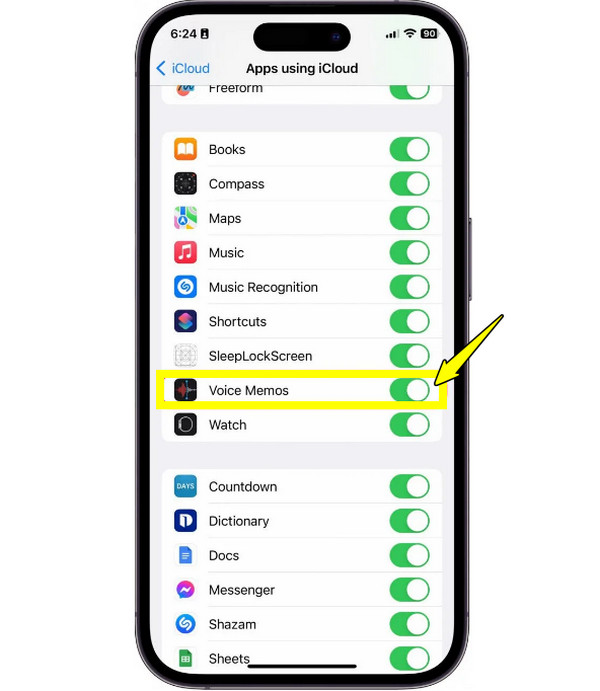
- الايجابيات
- من السهل الوصول إلى التسجيلات من أي جهاز.
- المزامنة التلقائية عبر أجهزة Apple.
- سلبيات
- قد يكون تحميل الملفات الكبيرة بطيئًا.
- محدود بسعة التخزين المتوفرة على iCloud.
نقل الملاحظات الصوتية من iPhone إلى Mac باستخدام iTunes أو Finder
للمستخدمين الذين يفضلون طرقًا عملية لنقل الملاحظات الصوتية من iPhone، يُمكن استخدام iTunes على أجهزة Windows أو أجهزة Mac القديمة، وFinder على أجهزة Mac الحديثة! باستخدام هذه الأدوات، يُمكنك تخزين ملاحظاتك الصوتية محليًا للنسخ الاحتياطي أو التنظيم. لا تعتمد على سرعة الإنترنت، وتتيح لك تضمين الملاحظات الصوتية أثناء النسخ الاحتياطي للجهاز. علاوة على ذلك، يُمكنك تحويل مكتبة iTunes إلى MP3 لمزيد من النقل أيضًا.
- ١. بعد توصيل جهاز iPhone بجهاز Mac، شغّل Finder أو iTunes. هناك، حدد جهاز iOS الخاص بك ضمن "المواقع" أو في الشريط الجانبي.
- 2. بعد ذلك، انتقل إلى قسم "الموسيقى" أو "المذكرات الصوتية"، ثم ابدأ في سحب وإفلات ملاحظاتك الصوتية إلى مجلد جهاز Mac الخاص بك لنقلها.
- 3. بخلاف ذلك، حدد مربع "المذكرات الصوتية" وانقر على زر "المزامنة".
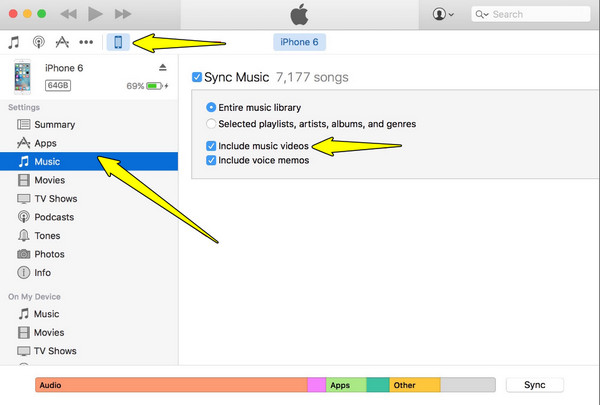
- الايجابيات
- طريقة آمنة وموثوقة.
- احتفظ بالمذكرات في نسخة الفحم الاحتياطية الخاصة بك.
- لا يوجد حدود لحجم الملف.
- سلبيات
- يحتاج إلى كابل USB.
- أقل مرونة، ولن يسمح لك باختيار ملفات فردية.
نقل المذكرات الصوتية من iPhone إلى iPhone/Mac باستخدام AirDrop
يُعد AirDrop على الأرجح أسهل طريقة لنقل الملاحظات الصوتية من iPhone بشكل فردي ولاسلكيًا. فهو يستخدم تقنيتي البلوتوث والواي فاي لنقل الملفات بسرعة دون الحاجة إلى كابلات. يُعد هذا الحل رائعًا إذا كنت تحتاج فقط إلى مشاركة عدد قليل من التسجيلات وترغب في نقلها فورًا.
- ١. تأكد من تفعيل Wi-Fi وBluetooth في كلا الجهازين. على جهازك المستهدف، انتقل إلى "مركز التحكم" ثم إلى "AirDrop" واضبطه على "الجميع" (أو جهات الاتصال فقط).
- ٢. في هذه الأثناء، شغّل تطبيق "المذكرات الصوتية" على جهاز iPhone الأصلي. هناك، اختر المذكرة التي ترغب بإرسالها، ثم انقر على زر "مشاركة".
- 3. بعد ذلك، اختر "AirDrop" من طرق المشاركة، وأخيرًا، حدد الجهاز المستهدف من القائمة.
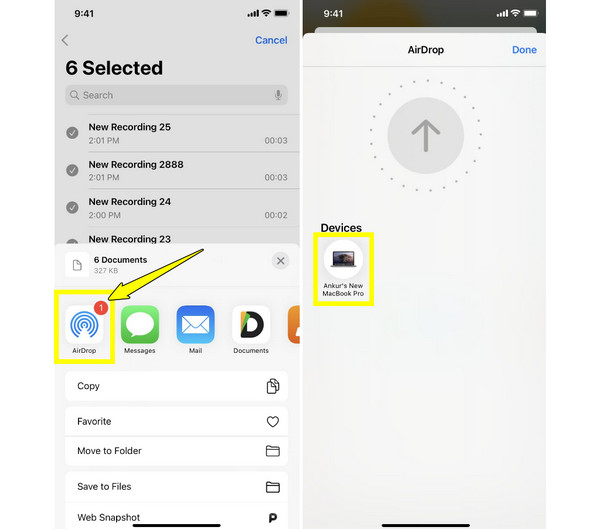
- الايجابيات
- مُدمج في جميع أجهزة Apple.
- طريقة سريعة ولاسلكية.
- سلبيات
- يجب أن يكون كلا الجهازين قريبين.
- لا يدعم الملفات الكبيرة بشكل جيد.
إرسال ملاحظات صوتية إلى نفسك عبر البريد الإلكتروني
يُعدّ البريد الإلكتروني وسيلة سريعة لنقل الملاحظات الصوتية القصيرة فقط من جهاز iPhone. وهو الأنسب للتسجيلات القصيرة، لأن معظم خدمات البريد الإلكتروني تُحدّد حجم المرفقات بحوالي ٢٠-٢٥ ميجابايت. لذا، إذا كانت لديك ملاحظات صوتية قصيرة لإرسالها، أو يمكنك... تقليل حجم ملف الصوت لمشاركة البريد الإلكتروني، راجع أدناه كيفية عمل البريد الإلكتروني.
- ١. شغّل تطبيق المذكرات الصوتية. هناك، اختر الملاحظة الصوتية التي ترغب بإرسالها، ثم انقر على زر "مشاركة"، ثم اختر "بريد".
- 2. أدخل عنوان بريدك الإلكتروني في الحقل وأرسل الرسالة.
- 3. بعد ذلك، افتح بريدك الإلكتروني على الجهاز المستهدف واحفظ المذكرة المرفقة.
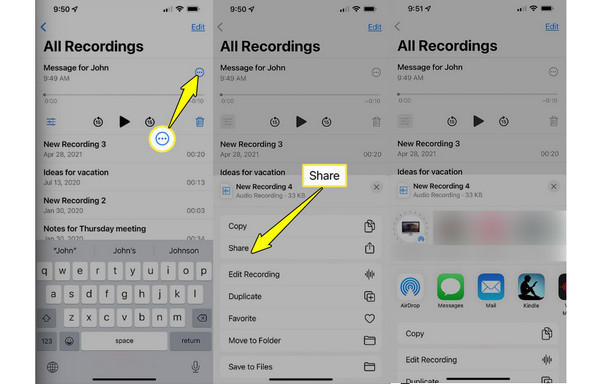
- الايجابيات
- لا توجد نوافذ منبثقة أو مضللة أو إعلانات.
- أرسل مذكرات صوتية لنفسك على أي جهاز.
- نقل الملفات الصوتية لاسلكيا.
- سلبيات
- ليس مثاليًا لنقل ملفات صوتية متعددة.
- لا يمكن إرسال ملاحظات صوتية أكبر من 25 ميجابايت.
استنتاج
لقد شاهدت اليوم أفضل خمس طرق لـ نقل الملاحظات الصوتية من iPhone باستخدام iCloud وAirDrop وFinder والبريد الإلكتروني و برنامج AnyRec PhoneMoverإذا كنت ترغب في نقل ملفات الفيديو والملاحظات الصوتية الكبيرة دون قيود، فننصحك بالنقر على زر "التنزيل المجاني" وبدء التجربة المجانية. يتيح لك هذا البرنامج نقل جميع ملفات الوسائط بين iPhone وAndroid والكمبيوتر الشخصي بنقرات بسيطة، مع الحفاظ على الجودة الأصلية ودون الحاجة إلى التخزين السحابي.
تحميل آمن
تحميل آمن
